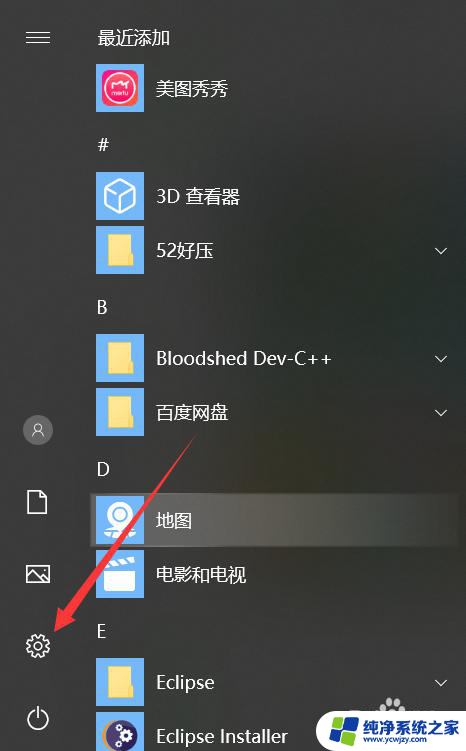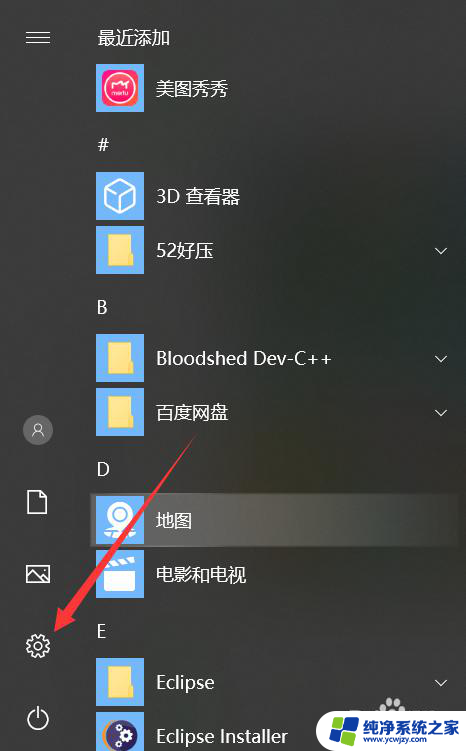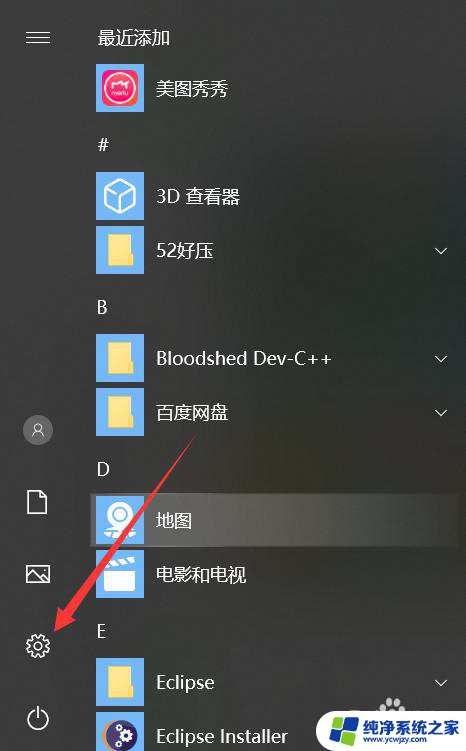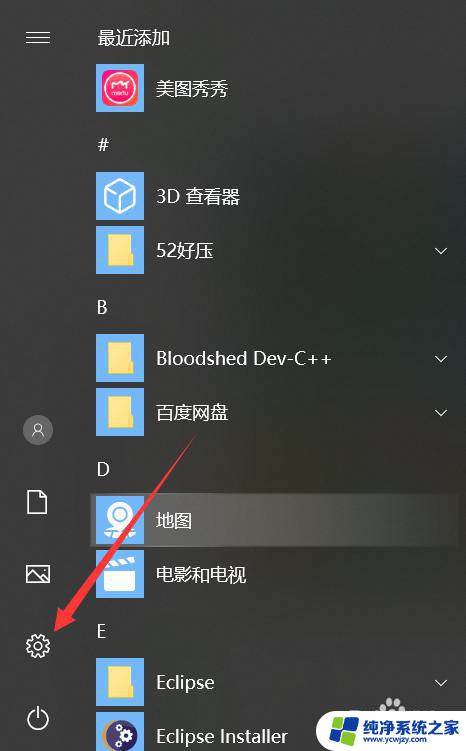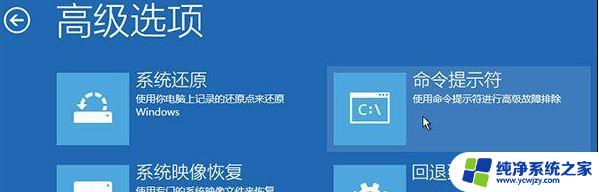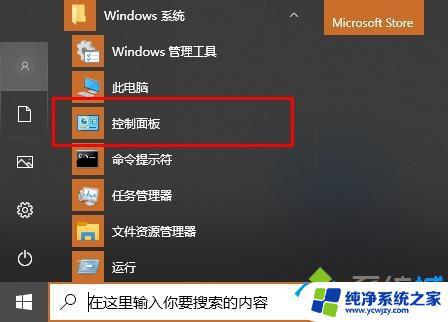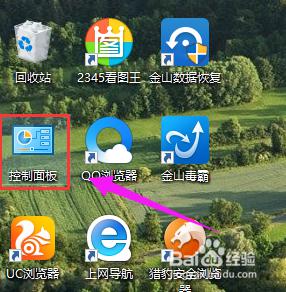电脑明明点了关机但没反应 win10无法正常关机重启怎么办
更新时间:2023-12-11 16:08:16作者:xiaoliu
电脑在我们日常生活中扮演着重要的角色,有时候我们可能会遇到一些令人困扰的问题,比如当我们明明点击了关机按钮,但电脑却没有任何反应,或者在Windows 10系统中无法正常关机和重启。这种情况可能会让人感到沮丧和困惑,因为无法关机或重启可能会导致电脑出现其他问题。面对这种情况,我们应该如何解决呢?本文将为大家介绍一些解决方法,帮助解决电脑无法正常关机和重启的问题。
具体方法:
1.打开【设置】,如图所示。
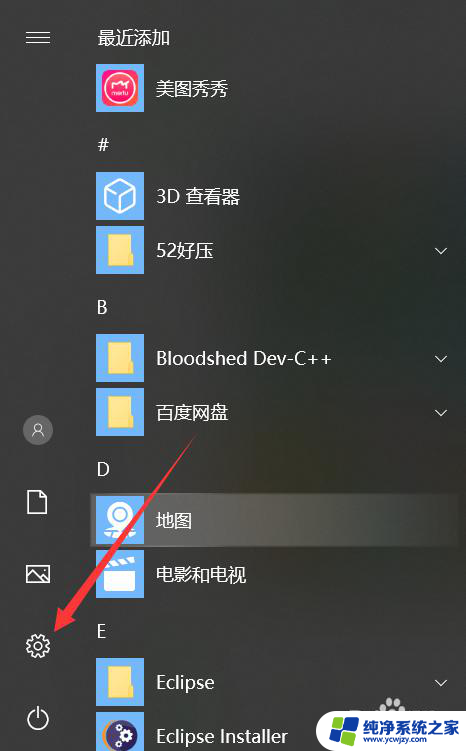
2.输入【控制面板】,如图所示。
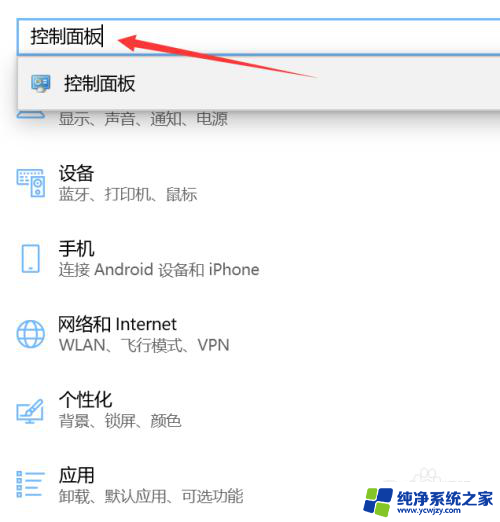
3.找到【电源选项】,如图所示。
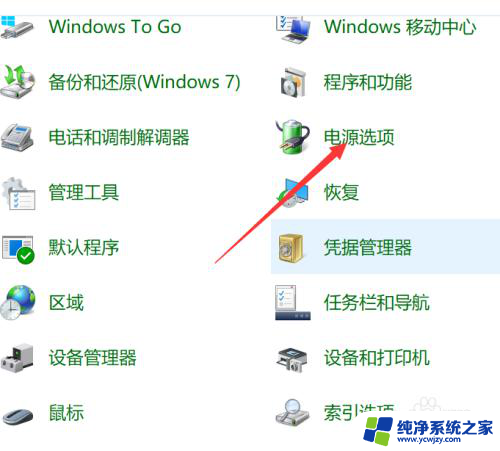
4.点击【选择电源按钮的功能】,如图所示。
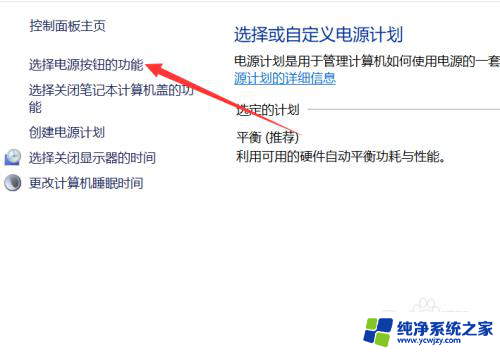
5.打开【更改当前不可用设置】,如图所示。
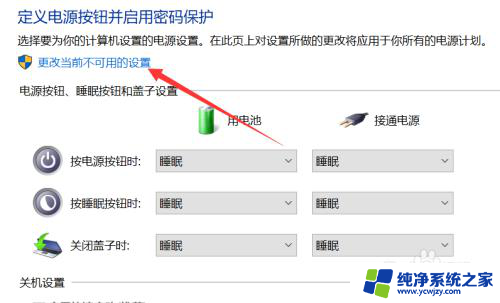
6.勾选【启用快速启动】,点击【保存修改】。电脑就可以关机了,如图所示。
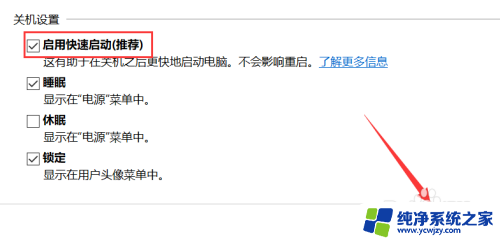
以上是电脑明明点击了关机却没有反应的全部内容,如果你也遇到了同样的情况,请参照小编的方法来处理,希望对大家有所帮助。